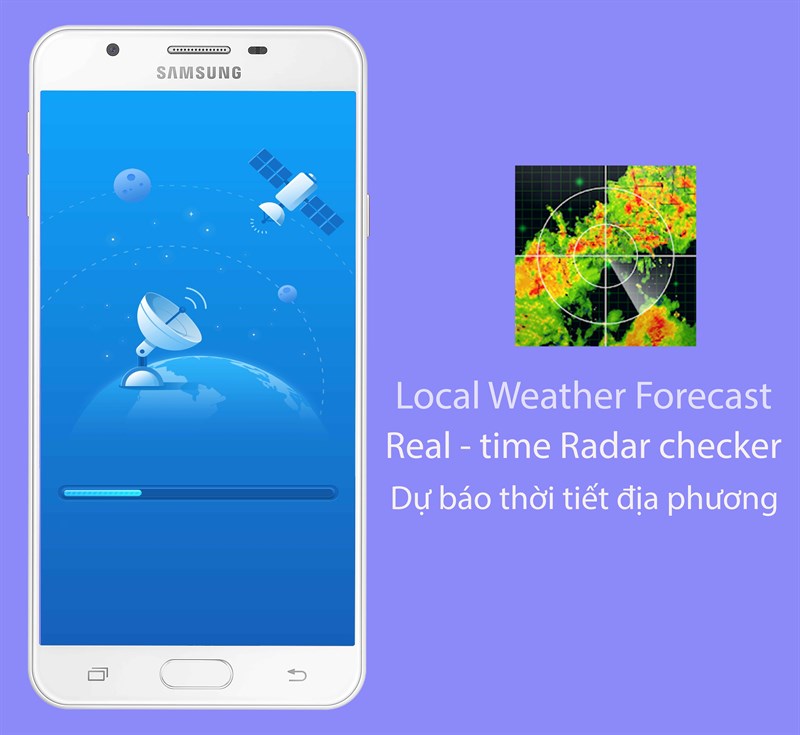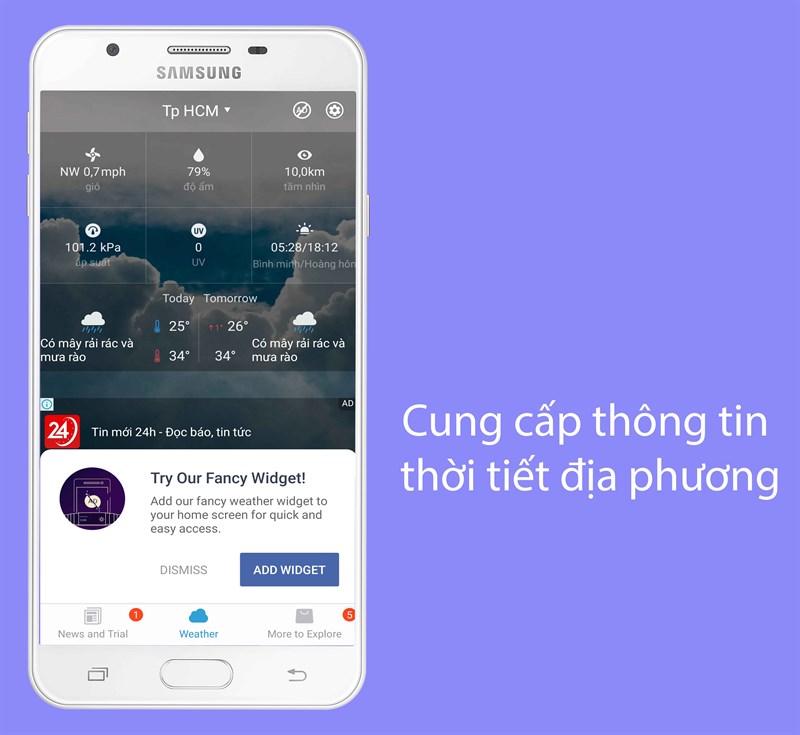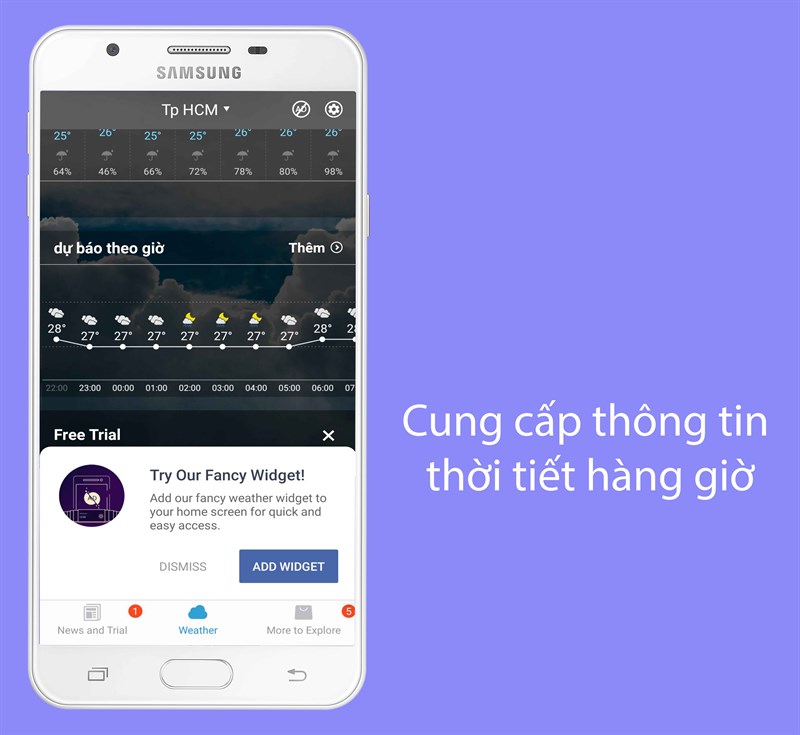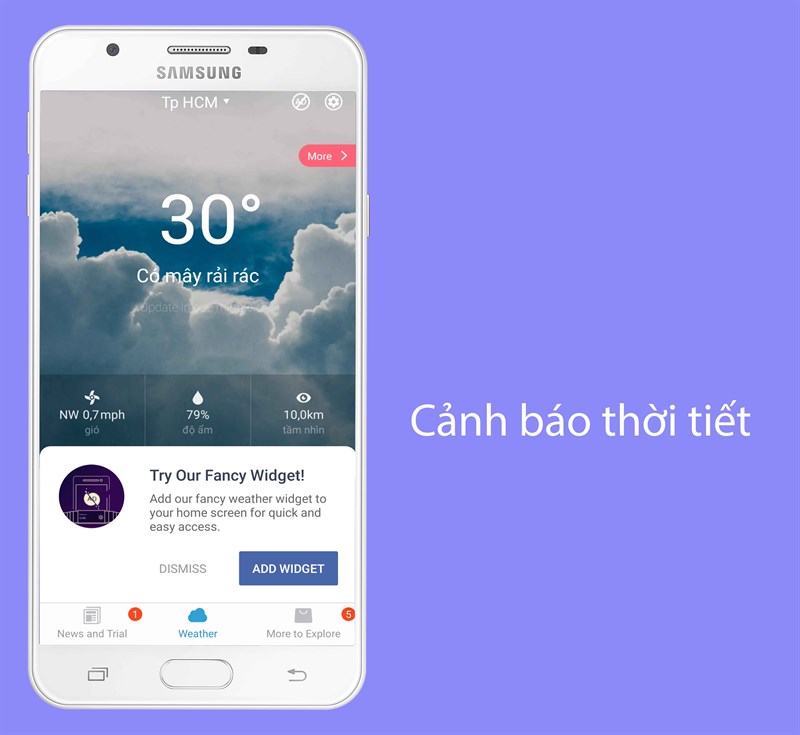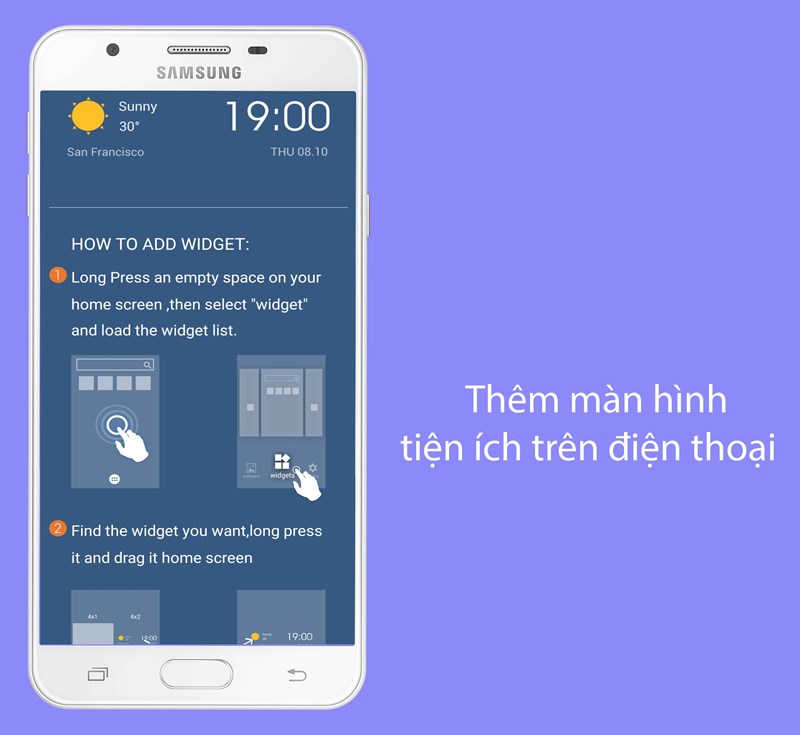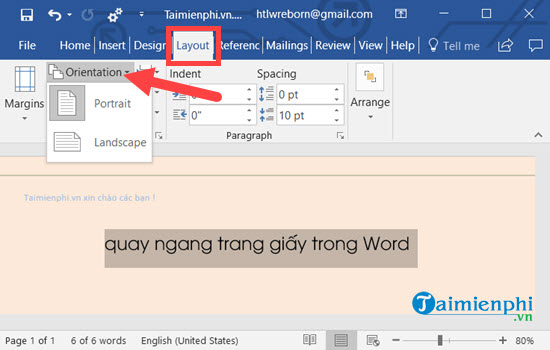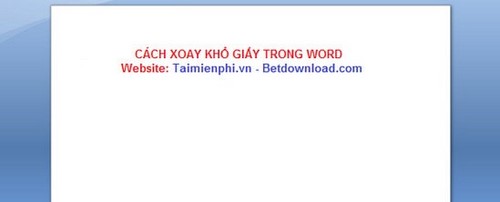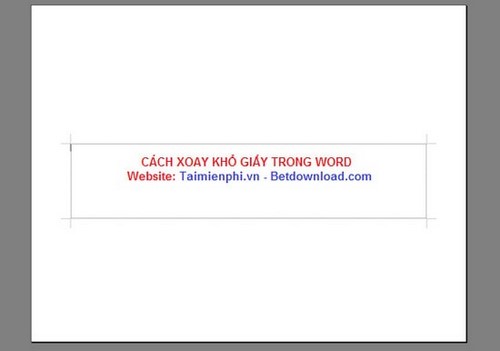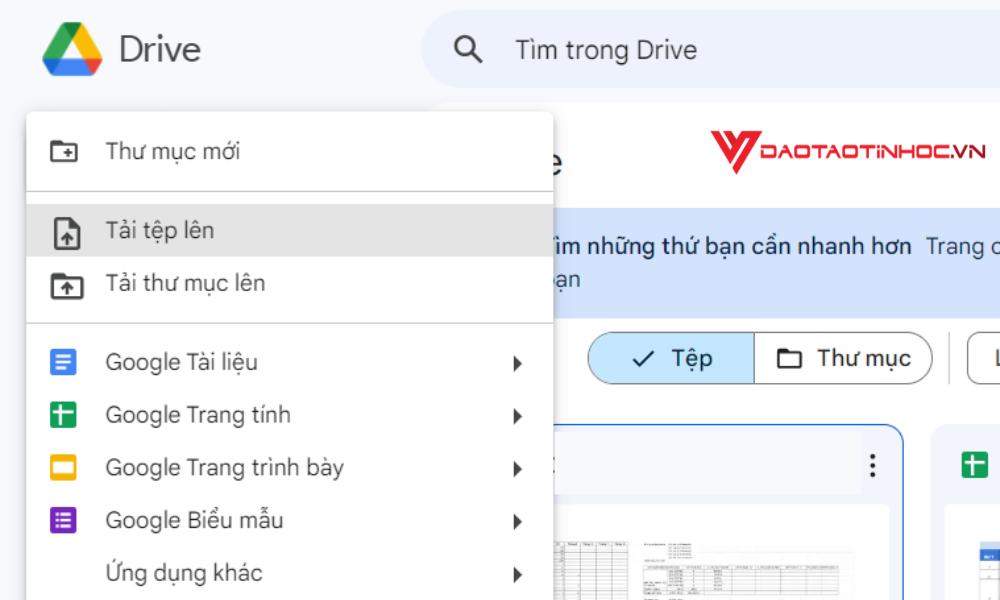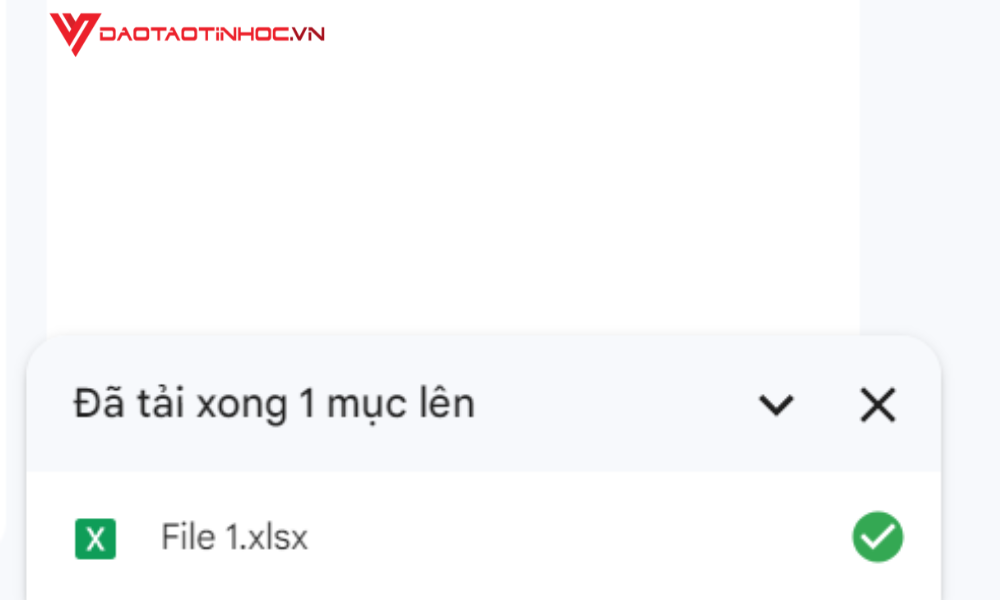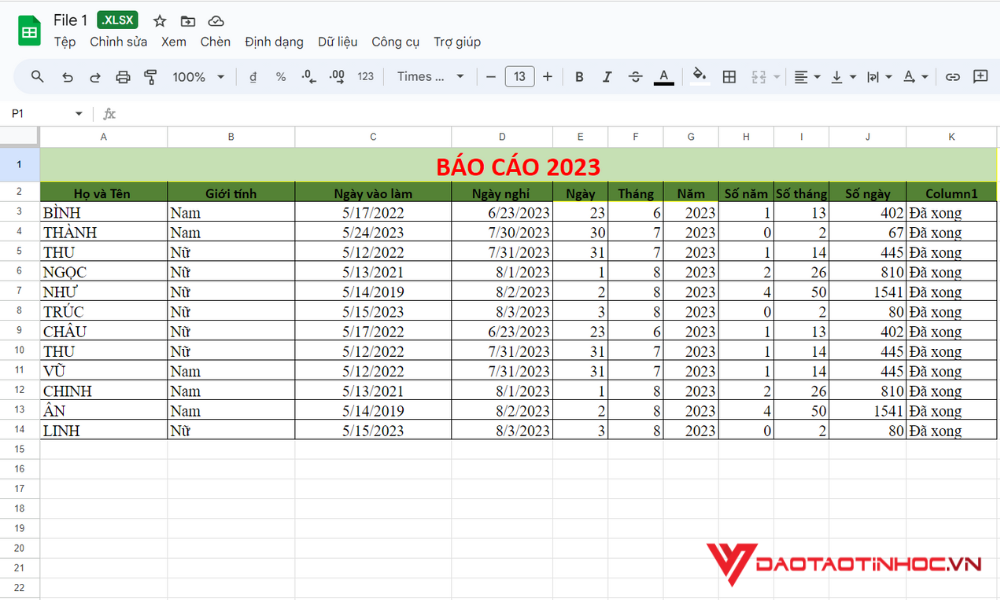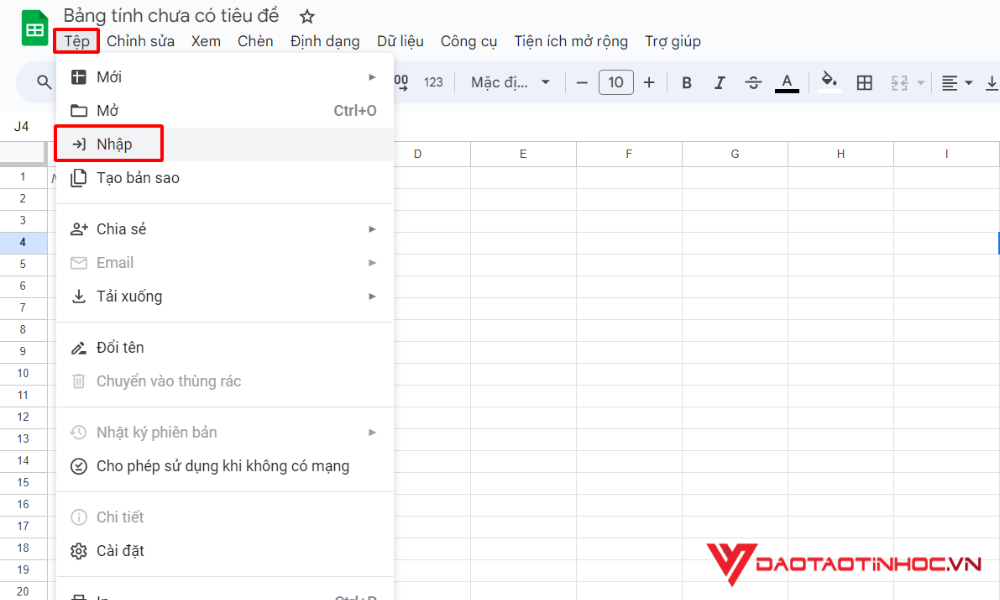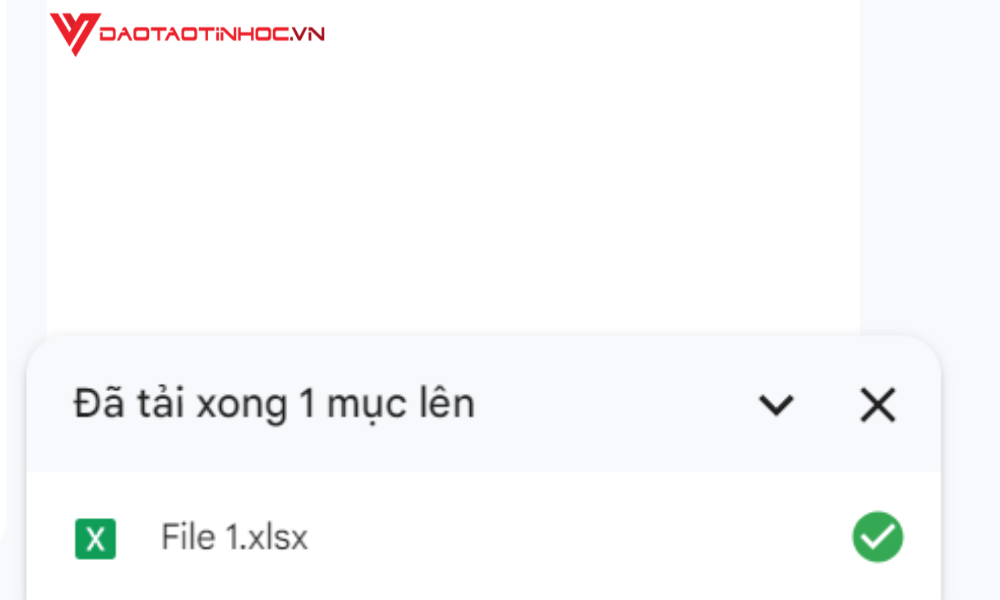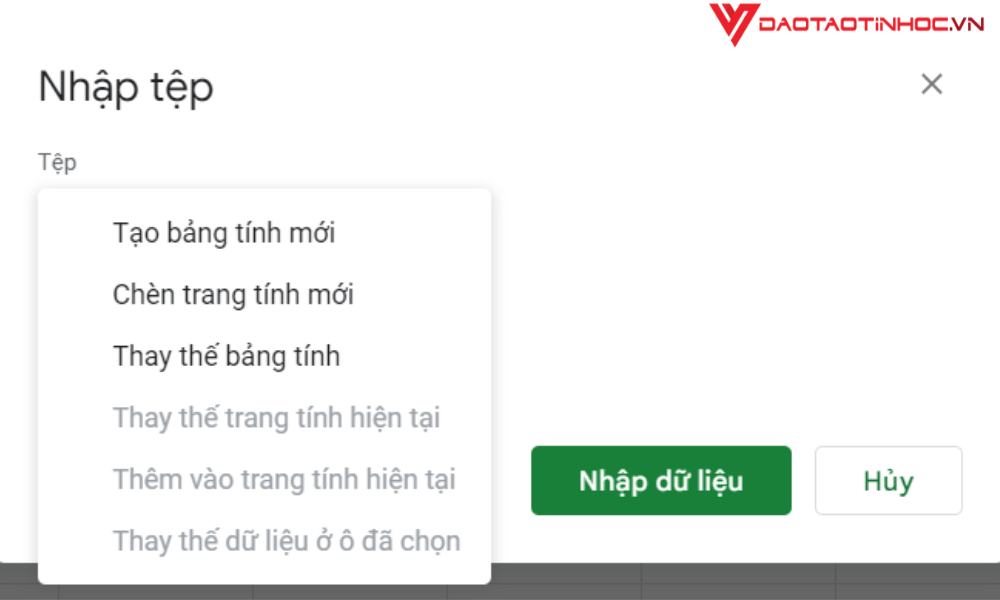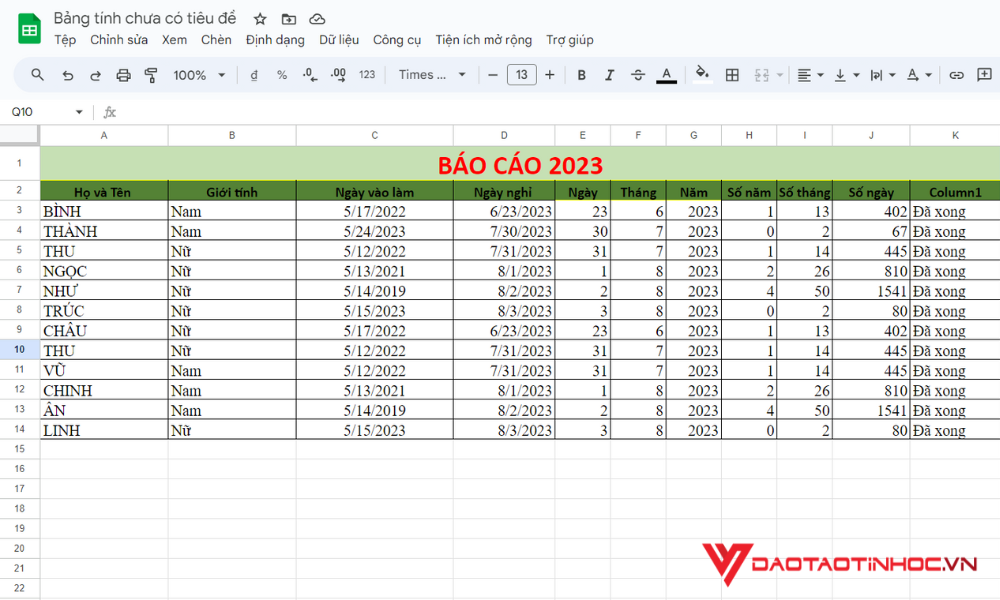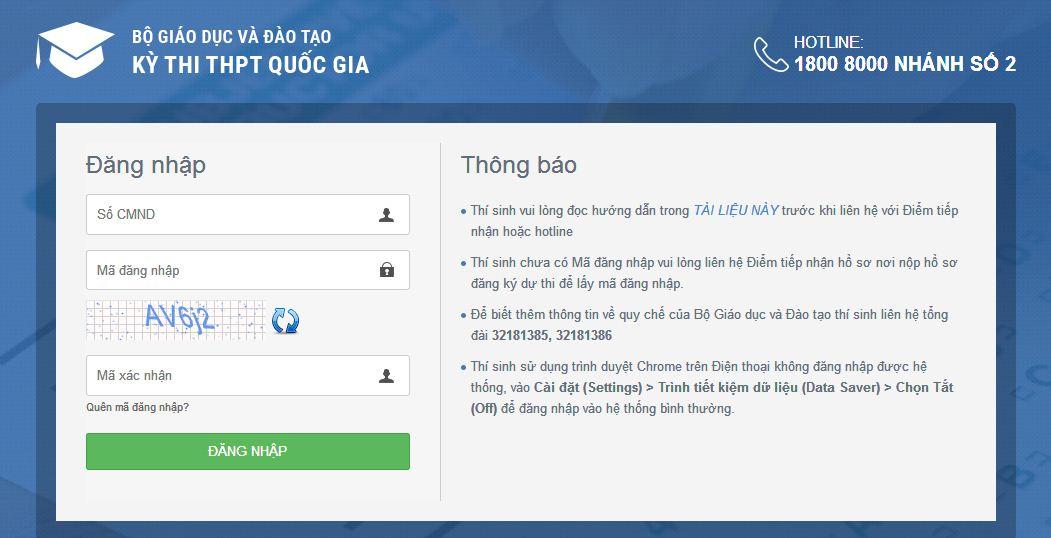Kết nối tai nghe bluetooth với laptop giúp bạn có những giây phút giải trí, làm việc tốt hơn với chất lượng âm thanh tuyệt vời. Nếu bạn chưa biết cách làm sao để có thể kết nối tai nghe bluetooth với laptop thì hãy tham khảo ngay bài viết dưới đây của Chợ Tốt để thực hiện nhé!
Có thể bạn quan tâm
- Hướng dẫn cách kiểm tra số dư tài khoản Agribank nhanh chóng, chính xác nhất
- Cách đề xuất kết bạn trên Facebook người dùng nên biết
- Đồng bộ tin nhắn zalo từ máy tính sang điện thoại tưởng khó mà cực dễ
- IN LỊCH THI ĐẤU WORLD CUP 2023 GIÁ RẺ
- Cách tải phim về điện thoại iPhone dành cho bạn
Cần chuẩn bị những gì trước khi kết nối?
Để kết nối tai nghe bluetooth với laptop, các bạn đảm bảo cả 2 thiết bị tai nghe và máy tính phải đảm bảo đã được trang bị chức năng bluetooth. Bên cạnh đó, bạn cần phải xác nhận được rằng cả 2 thiết bị đều đã sẵn sàng kết nối.
Bạn đang xem: 7 cách kết nối tai nghe bluetooth với laptop đơn giản, nhanh chóng
Có rất nhiều bạn thắc mắc rằng làm sao kết nối tai nghe bluetooth với laptop mà họ đã thực hiện rất nhiều hướng dẫn mà không được. Tai nghe bluetooth có kết nối với laptop được không?
Vậy thì bạn hãy kiểm tra lại máy tính của mình, bởi để kết nối tai nghe bluetooth với laptop hay máy tính thì thiết bị quan trọng nhất là chiếc máy tính của bạn. Hãy đảm bảo rằng laptop của bạn có được trang bị khả năng tích hợp bluetooth.
Cách kết nối tai nghe bluetooth với laptop Win 7
Bước 1: Để kết nối, trước hết bạn cần mở cổng kết nối bluetooth trên thiết bị của tai nghe bằng cách nhấn giữ nút nguồn trong thời gian khoảng 5s. Cho đến khi bạn nhìn thấy đèn báo trên tai nghe nhấp nháy nghĩa là tai nghe đã sẵn sàng kết nối với laptop. Sau đó bạn chuyển đến bước tiếp theo.
Bước 2: Bạn nhấn chuột phải vào biểu tượng mạng ở góc phải bên dưới trên thanh Taskbar của màn hình máy tính để mở ra các bảng chọn sau đó click chọn vào mục Open Network and Sharing center.
Bước 3: Sau khi cửa sổ mới xuất hiện trên màn hình, bạn chọn mục Change adapter settings để chuyển màn hình sang giao diện làm việc mới. Lúc này, trên màn hình sẽ hiện ra mục Bluetooth Network Connection.
Bạn di chuyển chuột đến mục View bluetooth Network Device rồi nhấn chuột phải để chọn mục Add device.
Bước 4: Sau khi bạn chọn mục Add device, hệ thống máy tính sẽ quét các thiết bị bluetooth đang mở ở gần đó và sẵn sàng kết nối hiển thị trên màn hình. Bạn chỉ cần nhấn vào tên của tai nghe đang muốn ghép nối rồi chọn Next là xong.
Cách kết nối tai nghe bluetooth với laptop win 8
Kết nối tai nghe bluetooth với laptop win 8 thường
Không giống như khi kết nối với điện thoại hay các thiết bị khác, bluetooth trên laptop win 8 được cung cấp dưới hình thức các bản driver tương thích. Chính vì vậy, để thiết bị tai nghe bluetooth có thể hoạt động trên hệ điều hành win 8 của laptop thì bạn cần phải tìm và tải về phiên bản driver phù hợp và cài đặt.
Để tiến hành kết nối, bạn thực hiện theo các thao tác sau:
Bước 1: Bạn phải mở thanh Charm trên máy tính bằng cách di chuyển chuột đến góc trên bên phải của màn hình Desktop rồi chọn mục Change PC settings. Hoặc để nhanh hơn, bạn nhấn tổ hợp phím Windows + W để mở cửa sổ mới và click chọn Settings rồi chọn tiếp vào Change PC settings.
Bước 2: Sau khi cửa sổ làm việc xuất hiện trên màn hình, bạn tiếp tục click chuột vào mục PC and devices.
Bước 3: Trên màn hình máy tính tại bước này sẽ xuất hiện giao diện các thiết lập của PC và thiết bị, bạn chỉ cần di chuyển chuột để click chọn mục Bluetooth.
Sau khi click chuột, bạn nhìn sang bên phải của màn hình giao diện rồi nhấn chuột tại thanh chọn để chuyển Bluetooth từ Off sang chế độ On. Sau khi được kích hoạt, hệ thống của laptop sẽ tự động tìm kiếm và hiển thị tên của các thiết bị Bluetooth gần đây trên màn hình để bạn chọn lựa kết nối.
Xem thêm : Avatar Facebook Đẹp tuyển chọn ĐỘC NHẤT 13 chủ đề MỚI
Bước 4: Bạn click chuột để chọn thiết bị loa bluetooth muốn kết nối và nhấn vào phần Ghép đôi (Pair). Sau đó, bạn chờ khoảng vài giây để 2 thiết bị kết nối với nhau. Trên màn hình sẽ hiển thị một bảng chọn, bạn chỉ cần click vào Yes để cả hai thiết bị kết nối.
Kết nối tai nghe bluetooth với laptop win 8.1 Pro
Cũng tương tự như các thao tác kết nối tai nghe bluetooth với laptop win 8 thường, các thao tác kết nối với win 9 pro (Win 8.1 pro) cũng tương tự với các thao tác cụ thể như sau:
Bước 1: Để kết nối bluetooth với thiết bị laptop sử dụng hệ điều hành win 8.1 pro, bạn phải click vào biểu tượng Bluetooth trên thanh công cụ Taskbar rồi chọn mục Show Bluetooth Devices.
Nếu bạn không thấy biểu tượng Bluetooth thì bạn vào ô tìm kiếm trong mục Menu Start nằm ở góc trái bên dưới màn hình rồi nhập từ khóa Bluetooth, sau đó chọn Bluetooth settings.
Bước 2: Khi giao diện Manage Bluetooth devices hiện ra trên màn hình, bạn click để kích hoạt Bluetooth là xong.
Bước 3: Sau khi 2 thiết bị tai nghe bluetooth và laptop đã được mở, kết nối với nhau, bạn tìm mục Bluetooth & other devices. Trên màn hình sẽ xuất hiện của các thiết bị bluetooth sẵn sàng kết nối với máy tính, bạn chỉ cần click chọn vào tên của thiết bị mà bạn đang muốn kết nối, click chọn Connect là xong.
Cách kết nối tai nghe bluetooth với laptop Win 10
Bước 1: Bạn nhấn giữ nút nguồn trên tai nghe khoảng 5s để khởi động chức năng kết nối bluetooth với laptop.
Bước 2: Sau khi mở chức năng kết nối bluetooth trên tai nghe, bạnmở chức năng kết nối bluetooth trên máy tính win 10 bằng cách bạn nhấn tổ hợp phím Windows + A.
Sau khi nhấn đồng thời tổ hợp phím, trên màn hình máy tính sẽ xuất hiện mục Action Center. Bạn nhấn chọn Bluetooth và click để kích hoạt chế độ mở On.
Bước 3: Sau đó bạn nhấn chuột phải vào biểu tượng bluetooth trên màn hình và chọn Go to settings để đi đến giao diện cài đặt bluetooth. Tại đây, bạn chờ khoảng vài giây để hệ thống máy tính tìm kiếm và hiển thị tên của các thiết bị sẵn sàng kết nối bluetooth với laptop gần đây.
Bước 4: Trong số danh sách những thiết bị hiển thị trên màn hình, bạn click vào tên của thiết bị bạn muốn kết nối tai nghe với laptop win 10. Sau đó click vào Ghép đôi là đã hoàn thành việc kết nối rồi.
Cách kết nối tai nghe Bluetooth trên Windows 11
Bước 1: Click chuột vào biểu tượng tìm kiếm nằm trong mục Menu Start trên thanh Taskbar của màn hình.
Bước 2: Click chọn vào mục Cài đặt (Settings) có biểu tượng bánh răng để mở cửa sổ làm việc.
Bước 3: Trong cửa sổ mới xuất hiện trên màn hình, bạn di chuyển chuột đến mục Bluetooth and others device settings rồi click để bật chức năng Bluetooth.
Bước 4: Nhấn chọn vào Add device để khởi động chức năng kết nối laptop với thiết bị khác rồi chọn Bluetooth. Sau đó bạn đợi khoảng vài giây để hệ thống tiến hành tìm kiếm các thiết bị sẵn sàng kết nối bluetooth.
Bước 5: Chọn tên thiết bị tương ứng mà bạn đang muốn ghép đôi để kết nối với laptop, sau đó nhấn Done là quá trình ghép đôi đã thành công.
Cách kết nối tai nghe Bluetooth với máy tính win XP
Xem thêm : Cách bật chức năng hiển thị số điện thoại trên Zalo
Bước 1: Click vào nút Start có biểu tượng cửa sổ nằm ở góc trái bên dưới màn hình.
Bước 2: Sau đó, click vào mục Control Panel để mở cửa sổ làm việc trên màn hình máy tính.
Bước 3: Sau khi giao diện Control Panel đã xuất hiện trên màn hình, bạn di chuyển chuột và click chọn vào mục Sound and Audio Devices.
Để dễ tìm kiếm mục Sound and Audio Devices, bạn nên để giao diện ở chế độ Classic View nằm ở góc trên bên trái.
Bước 4: Sau khi cửa sổ Sounds and Audio Devices Properties xuất hiện, bạn click vào mục Audio. Sau đó tại mục Sound playback, bạn tiếp tục click chọn vào Bluetooth.
Trên màn hình sẽ xuất hiện tên của các thiết bị đang được mở chức năng kết nối bluetooth.
Bước 5: Cuối cùng, bạn click vào Apply vào tên của thiết bị tai nghe của bạn rồi nhấn OK để hoàn thành quá trình kết nối tai nghe bluetooth với laptop.
Cách kết nối tai nghe Bluetooth trên MacOS
Bước 1: Mở menu Apple có hình quả táo nằm ở góc trên bên trái màn hình laptop và nhấn vào mục System Preferences…
Bước 2: Trên màn hình sẽ xuất hiện giao diện làm việc của hệ thống, bạn click chọn vào biểu tượng Bluetooth để chuyển sang giao diện làm việc mới.
Bước 3: Trên màn hình sẽ xuất hiện tên của các thiết bị khả dụng sẵn sàng kết nối bluetooth với thiết bị.
Bước 4: Bạn chỉ cần click vào tên tai nghe bluetooth của mình rồi nhấn chọn Connect.
Những lưu ý khi kết nối loa bluetooth với laptop
Một vài lưu ý bạn nên ghi nhớ trong quá trình kết nối bluetooth:
- Sau lần đầu tiên kết nối tai nghe bluetooth với laptop thành công, những lần kết nối sau bạn chỉ cần mở bluetooth của cả 2 thiết bị lên và đặt chúng ở gần nhau thì trên thiết bị sẽ tự động kết nối mà không cần các thao tác thực hiện từ đầu như hướng dẫn trên.
- Nếu bạn đã thực hiện đầy đủ các bước hướng dẫn như trên nhưng vẫn không tìm thấy mục Bluetooth thì có khả năng máy tính của bạn chưa cài đặt Driver hỗ trợ hoặc tai nghe mà bạn sử dụng không có chức năng kết nối bluetooth.
- Nếu tai nghe đã kết nối xong với laptop nhưng bạn lại không nghe thấy tiếng nhạc thì hãy kiểm tra lại âm lượng xem đã mở âm lượng lên hết chưa.
- Nếu laptop của bạn không thể kết nối tai nghe bluetooth, hãy thử cập nhật bản Driver mới nhất cho máy.
Trên đây là những chia sẻ của Chợ Tốt giúp giải quyết thắc mắc về các thao tác để có thể kết nối tai nghe bluetooth với laptop. Hi vọng qua những chia sẻ trên sẽ giúp bạn có những trải nghiệm tuyệt vời nhất với thiết bị của mình.
Ngoài ra, nếu bạn đang muốn tìm thiết bị tốt, uy tín cho mình thì có thể tham khảo chuyên trang mua bán laptop. Chợ Tốt được đánh giá là một trong những trang thương mại điện tử uy tín nhất hiện nay. Bạn sẽ yên tâm khi lựa chọn cho mình những thiết bị tốt nhất với mức giá phải chăng nhất từ những nhà bán hàng uy tín.
|| Xem thêm laptop “ngon-bổ-rẻ” đang được bán tại Chợ Tốt khu vực Hồ Chí Minh
Nguồn: https://leplateau.edu.vn
Danh mục: Thủ Thuật


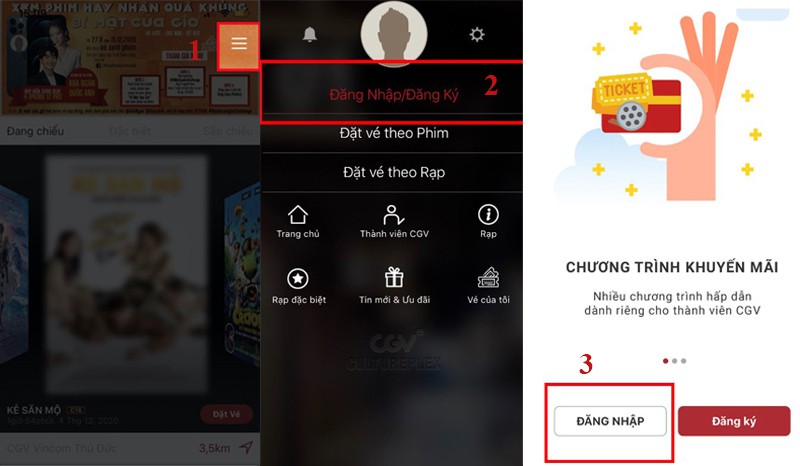
/fptshop.com.vn/uploads/images/tin-tuc/158072/Originals/cach-dat-ve-xem-phim-1.jpg)
/fptshop.com.vn/uploads/images/tin-tuc/158072/Originals/cach-dat-ve-xem-phim-2(1).jpg)
/fptshop.com.vn/uploads/images/tin-tuc/158072/Originals/cach-dat-ve-xem-phim-3.jpg)
/fptshop.com.vn/uploads/images/tin-tuc/158072/Originals/cach-dat-ve-xem-phim-4.jpg)
/fptshop.com.vn/uploads/images/tin-tuc/158072/Originals/cach-dat-ve-xem-phim-5.jpg)
/fptshop.com.vn/uploads/images/tin-tuc/158072/Originals/cach-dat-ve-xem-phim-6.jpg)
/fptshop.com.vn/uploads/images/tin-tuc/158072/Originals/cach-dat-ve-xem-phim-7.jpg)
/fptshop.com.vn/uploads/images/tin-tuc/158072/Originals/cach-dat-ve-xem-phim-8.jpg)
/fptshop.com.vn/uploads/images/tin-tuc/158072/Originals/cach-dat-ve-xem-phim-9.jpg)
/fptshop.com.vn/uploads/images/tin-tuc/158072/Originals/cach-dat-ve-xem-phim-10.jpg)
/fptshop.com.vn/uploads/images/tin-tuc/158072/Originals/cach-dat-ve-xem-phim-11.jpg)
/fptshop.com.vn/uploads/images/tin-tuc/158072/Originals/cach-dat-ve-xem-phim-12.jpg)